Microsoft Office PowerPoint是指微软公司的演示文稿软件。我们办公使用PPT一般是用来演示文档,但是它其实还可以用来作为随机点名。那么,我们该如何才能使用PPT来随机点名呢?接下来就
Microsoft Office PowerPoint是指微软公司的演示文稿软件。我们办公使用PPT一般是用来演示文档,但是它其实还可以用来作为随机点名。那么,我们该如何才能使用PPT来随机点名呢?接下来就给大家演示一下PPT制作随机点名吧。
PPT制作随机点名步骤:
首先,打开PPT演示文稿,在每页幻灯片输入一个学生的名字:
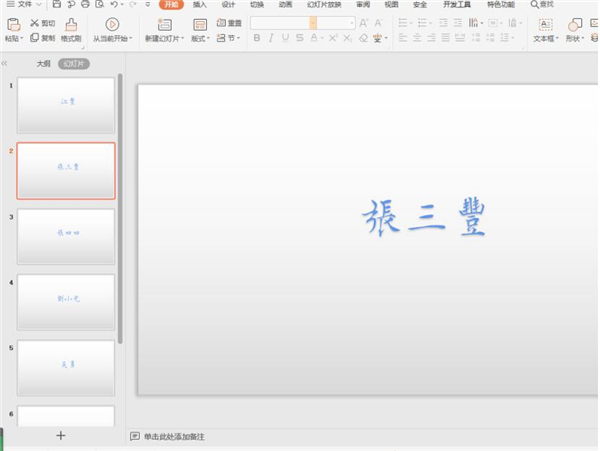
然后,切换到【切换】页面,勾选【自动换片】选项,并单击【应用到全部】:
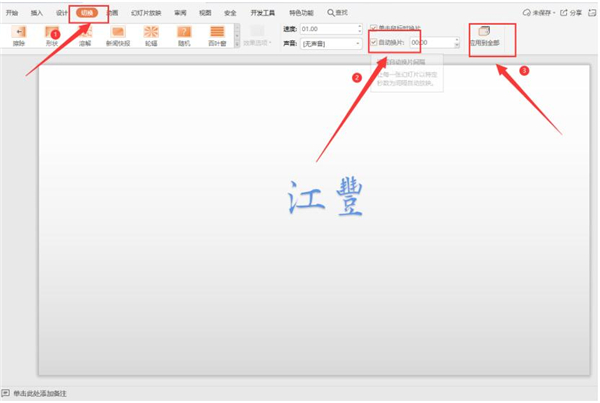
接着,切换到【幻灯片放映】页面,选中【设置放映方式】控件,单击【设置放映方式】功能选项:
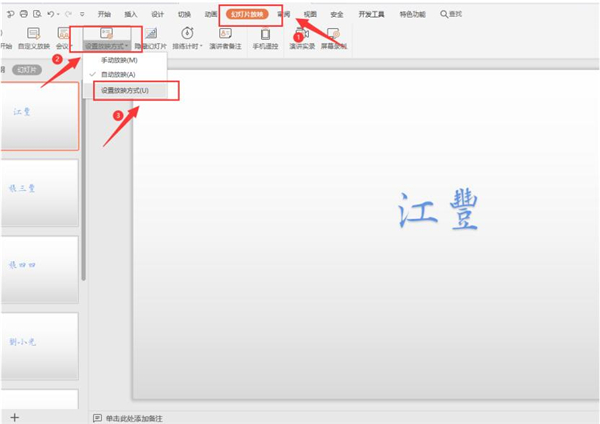
最后,在弹出的设置放映方式页面,勾选【循环放映,按ESC键终止】,按【确认】按钮即可:
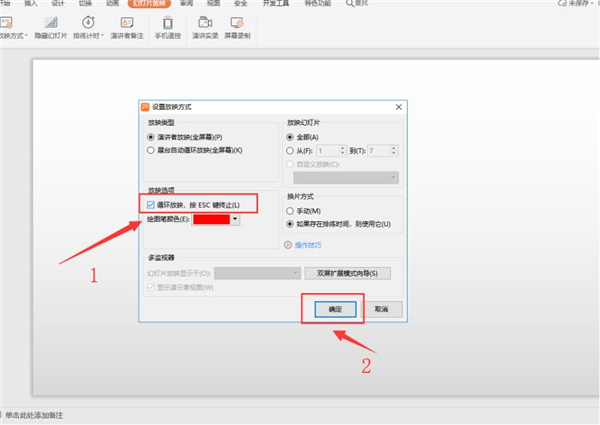
当我们播放幻灯片时,按“ESC”键即可实现随机点名效果:
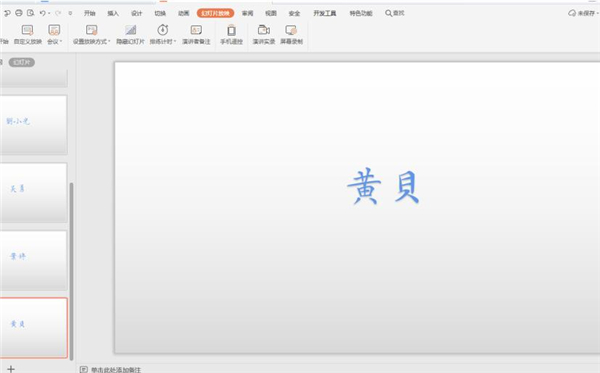
以上就是关于PPT中制作随机点名的全部介绍了,系统之家还有更多关于Win7系统的介绍噢~
